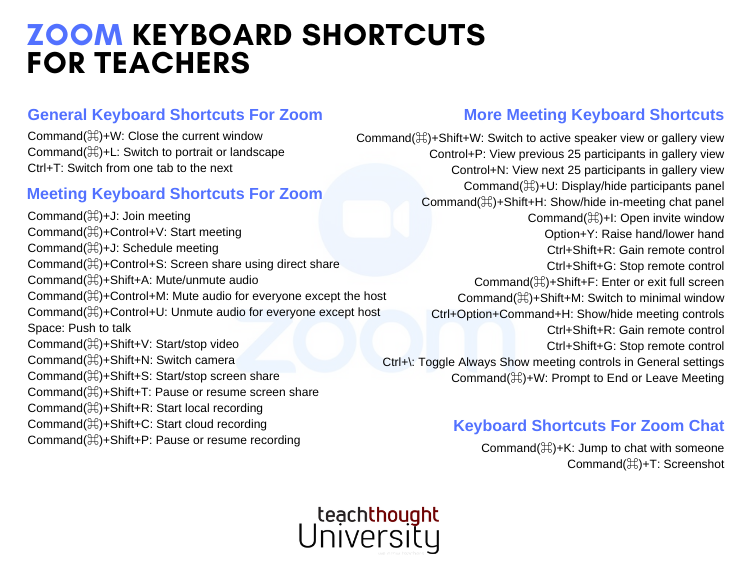
Was sind die nützlichsten Tastaturkürzel für Zoom?
von TeachThought Staff
Verwenden Sie Zoom in– oder als- Ihr Klassenzimmer?Während viele der Tastenkombinationen jenseits von STRG-C zum Kopieren und STRG-V zum Einfügen und STRG-X zum Ausschneiden einschüchternd sein können – und manchmal überhaupt nicht wie eine Verknüpfung erscheinen –, wenn Sie Zoom oft genug als Lehrer verwenden, können einige der folgenden Tastenkombinationen tatsächlich nützlich sein, um Ihr digitales Klassenzimmer effektiver zu verwalten, ohne den Mauszeiger herumzuziehen, versehentlich andere Fenster zu öffnen oder den Ablauf der Zoom-Klasse auf andere Weise zu verlangsamen.
Und Sie können weitere Tipps zum Fernunterricht für das Engagement der Schüler finden, wenn dies nützlich ist.
Im Folgenden haben wir alle derzeit veröffentlichten Tastaturkürzel für Zoom geteilt und einige herausragende Punkte fett hervorgehoben.
Allgemeine Tastenkombinationen Für Zoom
- – Befehl(⌘)+W: Schließen des aktuellen Fensters
- – Befehl(⌘)+L: Wechseln Sie auf hochformat oder Querformat
- Ctrl+T: Wechseln Sie von einem tab zum nächsten
Tastatur-Shortcuts Für Zoom-Meeting
- – Befehl(⌘)+J: an meeting teilnehmen
- – Befehl(⌘)+Control+V: Start meeting
- – Befehl(⌘)+J: Schedule meeting
- – Befehl(⌘)+Strg+S: Bildschirm teilen mit direkter Anteil
- – Befehl(⌘)+Umschalt+A: Mute/unmute audio
- – Befehl(⌘)+Control+M: Mute audio für alle, außer den Gastgeber (nur verfügbar an den host)
- – Befehl(⌘)+Strg+U: die Stummschaltung aufheben audio-für alle, außer für host (nur verfügbar an den host)
- Platz: Push-to-talk
- – Befehl(⌘)+Shift+V: Start/stop video
- – Befehl(⌘)+Umschalt+N: Schalten Sie Kamera
- – Befehl(⌘)+Shift+S: Start – /stop-Bildschirm-Freigabe
- – Befehl(⌘)+Umschalt+T: Unterbrechen oder fortsetzen der Bildschirm-Freigabe
- – Befehl(⌘)+Umschalt+R: Starten Sie die lokale Aufzeichnung
- – Befehl(⌘)+Umschalt+C: Start cloud-Aufzeichnung
- – Befehl(⌘)+Umschalt+P: Unterbrechen oder fortsetzen der Aufnahme
- – Befehl(⌘)+Umschalt+W: Schalter aktiv-Lautsprecher-Ansicht oder Galerieansicht, abhängig von der aktuellen Ansicht
- Ctrl+P: Anzeigen der vorherigen 25 Teilnehmer in gallery view
- Control+N: Anzeige des nächsten 25 Teilnehmer in gallery view
- – Befehl(⌘)+U: Anzeigen/ausblenden-Teilnehmer panel
- – Befehl(⌘)+Umschalt+H: Show/hide-meeting-chat-panel
- – Befehl(⌘)+I: Öffnen-laden-Fenster
- Option+Y: hand Heben/senken der hand
- Ctrl+Shift+R: Fernbedienung aktivieren
- Strg+Umschalt+G: Fernbedienung stoppen
- Befehl(⌘)+Umschalt+F: Vollbild aufrufen oder beenden
- Befehl(⌘)+Umschalt+M: Zum Minimalfenster wechseln
- Strg+Wahl+Befehl+H: Meeting-Steuerelemente ein-/ausblenden
- Strg+\: Schaltet die Option Meeting-Steuerelemente immer anzeigen in den allgemeinen Einstellungen um
- Befehl(⌘)+W: Aufforderung zum Beenden oder Verlassen des Meetings
Tastaturkürzel für Zoom-Chat
- Befehl(⌘)+K: Springe, um mit jemandem zu chatten
- Befehl(⌘)+T: Screenshot
Was sind die Tastaturkürzel für Zoom?